Векторный редактор графики XaraXtreme
Автор: Igor Akimoff, альбом: XaraXtreme-видеоуроки
(Если видео не отображается, либо обновите страницу, нажав на клавиатуре кнопку F5, либо перейдите в альбом с роликами по ссылке под окошком)
Для того, чтобы научиться делать простую анимацию, посмотрите ролик про это (читай мои предыдущие советы)
Некоторые ролики, хоть и имеют расширение *.avi, не могут буть показаны в стандартных плеерах, а только из меню программы.
Но там, в программной папке C:\Program Files\Xara\Xara Xtreme Pro\Camtasia есть свой плеер CamPlay.exe — прсто запустите его. А можно ему сделать ярлычок, чтобы запускать из удобного места.
Пусть вас не смущает, что пояснения в ролике даются на английском языке.
Можно вообще отключить звук, если вы не понимаете. Просто следите за тем, какие кнопки нажимают и куда переходит курсор.
Обратите внимание, что в конце этого ролика есть ответ на ваш вопрос о размере картинки в анимации. В том случае, когда вы в одном или нескольких кадрах сместили рисунок за края исходного изображения - он у вас и сохранится с другими размерами. Чтобы этого не произошло, есть инструмент clip-view (в меню Arrange), описанный в этом ролике - некий прямоугольник заданных размеров, вне которого ничего не сохраняется и не видно.
Другим способом задать размеры является, во-превых, заранее заданный прямоугольник (с прозрачной заливкой, например), в котором вы создаете все ваши кадры. А при экспртировании, точнее, перед экспротированием, надо его выделить щелчком мыши.
И, наконец, при экспортировании перейдите на вкладку BITMAP SIZE или OPTIONS — там можно задать/изменить много свойств результирующего изображения, в том числе и размеры на выходе.
Кристина Гайдаржийская
08-04-2008 22:30

во-первых как я вам уже писала у меня после update в меню help-movies так и неткрываються, поэтому я не могу увидеть уроки. а в этом уроке что вы мне прислали я хочу спросить там в конце нажимают какуюто закладку которой у меня нет в windows - the 6 core tween...
Igor Akimoff
09-04-2008 01:59

Кристина!
Долго не мог понять ваш вопрос. Пришлось весь ролик просмотреть и даже сделать все упражнение по созданию анимации, как там описано.
Перевожу на доступный язык то, что, возмоджно, не было понятно:
1. Самое главное замечание там, что для создания FLASH-анимации требуется каждый новый объект НАИМЕНОВАТЬ (т.е. присвоить ему новое имя) - нажатием кнопки NAME GALLERY
2. Далее - для использования функции ARRANGE-ClipView (обрезанное представление, когда большой рисунок над чёрным прямоугольником виден не весь, а как бы в обрезанном (clip) виде), надо выбрать последний кадр и выделить прямоугольник на заднем плане ВМЕСТЕ с рисунком на переднем (об этом в ролике сказано как-то не очень внятно - вероятно, предполагается, что эту операцию пользователь уже знает из других ранее просмотренных роликов).
Это совместное выделение происходит так:
Сначала выделяете одним щелчком прямоугольник, затем нажимаете на клавиатуре SHIFT и, не отпуская кнопку, щёлкаете мышью по рисунку на переднем плане. А уже затем даете команду в меню ARRANGE-ClipView.
3. В конце ролика учительница открывает другой документ
(команда меню WINDOW - ДРУГОЙ_ДОКУМЕНТ), который был, вероятно, предварительно создан в программе. Так и вы можете переключаться между разными открытыми документами - запомните эту команду.
Так вот, в этом другом документе показаны 7 кружков синего цвета, демонстрирующие 6 различных трансформаций, которые можно использовать при изготовлении FLASH- анимации в XARA (а седьмой показывает все шесть сразу, примененные к нему)
Вот эти трансформации:
MOVE - двигать
RESIZE - изменять размеры
ROTATE - поворачивать
SQUASH - сплющивать (слово переводится, как "КАБАЧОК")
Re-COLOR - изменять цвет
TRANSPARANSY - делать прозрачным
А применять их можно к следующим объектам:
SHAPES - формы (это основное понятие в программе, вспомните слово "шейпинг")
LINES - линии
TEXT - текст
PHOTOS - фотографии (с дополнительным указанием, что желательно в формате JPG того же разрешения, как и рисунок в целом)
По поводу SHAPES (это очень важное понятие!)
Часто для изменения или сохранения работы необходимо использовать команду
ARRANGE - CONVERT TO EDITABLE SHAPES.
Например, если вы при создании документа использовали какие-то экзотические шрифты, то перед окончательным сохранением надо их преобразовать в эти "редактируемые формы", иначе на другом компьютере или даже на вашем (например, после перустановки операционной системы в будущем) этот документ отобразится некорректно из-за того, что будут отсутствовать эти шрифты.
Другой пример:
Если вы, создав стандартную фигуру (прямоугольник или звезду) захотите её изменить как-то, используя другие инструменты, зачастую у вас это не получится, пока вы её не преобразуете в "редактируемую форму" (см. выше) — Запомните это!!!
Вернёмся к ролику:
Далее говорится, что другие возможности FLASH, такие, как ActionScript (программирование состояний объектов для создания фильмов и игр) и TimeLine (временная шкала для того же), пока не поддерживаются, но большинству, возможно, будет и этого достаточно.
Чтобы закачать учебные ролики, надо дать команду HELP - UPDATE
Затем закрыть рекламное окно с предложением купить 4 версию программы (а можно перейти по ссылке и посмотреть, что нового она может - очень интересно!!!)
И у вас появится такое маленькое окошко:

В котором надо выбрать тип соединения с интернетом
(модем - dialUp или широкополосный - BroadBand) и нажать кнопку Download - всё начнёт грузиться.
Если не начнёт, то можно эти ролики смотреть в интернете по адресу:
http://www.xara.com/us/products/xtreme/tutorials-demos/
А если и это вас не устроит - напишите, и я вам их пришлю.
В заключение загружаю ролик с обучением простой анимации
(это старый ролик, который описывает процедуру в более ранней версии программы XaraX,
но ничего принципиально не изменилось):
Автор: Igor Akimoff, альбом: XaraXtreme-видеоуроки
(Если видео не отображается, либо обновите страницу, нажав на клавиатуре кнопку F5, либо перейдите в альбом с роликами по ссылке под окошком)
Комментирую (перевожу), если не понимаете по-английски:
Всё происходит точно также, только нет требования НАИМЕНОВАНИЯ объектов, как при изготовлении FLASH-анимации.
Открываете новый документ File - New - Animation
Затем открываете FrameGallery - кнопка с изображением киноплёнки.
Создаёте первый кадр - просто что-то рисуете на странице (в ролике - крупная цифра 1)
Затем нажимаете на FrameGallery кнопку COPY - создаётся второй кадр, как ТОЧНАЯ копия первого.
Изменяете этот кадр (в ролике заменяют цифру 1 на 2)
Опять даёте команду COPY - создаётся новый кадр и т.д.
Есть кнопка Preview - для предварительного просмотра и
есть кнопка Properties - для изменения свойств каждого кадра (главное свойство - время показа этого кадра)
После того, как анимация готова - сначала сохраните проект,
чтобы в последствии можно было его изменить или на его основе создать другой.
File - Save as
Затем даёте команду File - Export Animation (или кнопка на панельке вверху)
В стандартном окне сохранения (в данном случае - экспорта) выбираете имя файла и формат.
Для простой анимации - это GIF
Перед нажатием кнопки СОХРАНИТЬ зайдите в OPTIONS — кнопка справа
Там можно задать дополнительные параметры:
Галочка "Make Background Transparent" — делает прозрачным фон рисунка
А на вкладке "Animation Loop and Speed" задаются параметры скорости (speed) и повтора/зацикливания (loop) отображения кадров.
Ещё можно для оптимизации (т.е.для уменьшения веса рисунка) поиграть с настройками Palette (цветовых схем).
Их можно задавать даже ддля каждого кадра отдельно, если есть такая необходимость.
Ну, и ценная возможность (опять же ПЕРЕД нажатием на кнопку СОХРАНИТЬ) - предпросмотр в браузере - последняя вкладка.
Запускается Internet Explorer в новом окне или вкладке.
Вопросы?
ЕЩЁ ОДНО ПРЕИМУЩЕСТВО ПРОГРАММЫ:
Если требуется тонкая настройка сжатия JPG или других форматов, таких, как GIF или PNG - так, чтобы ВИДЕТЬ результат ДО нажатия кнопки выполнения операции сжатия, то самая лучшая программа - это XaraXtreme - она как раз ориентирована на подготовку графики для ВЭБ-дизайна, где эти возможжности очень важны.
Вот видеоурок ЭКСПОРТА ФАЙЛА (т.е. сохранения в нужном формате с нужными размерами и сжатием)
Обратите внимание, что ещё ДО СОХРАНЕНИЯ можно узнать, какой будет размер файла и посмотреть, какое будет качество.
В ролике для примера экспортируют простой рисунок, но также можно работать и с фотографиями.
Краткий перевод английского комментария к ролику:
Сначала надо выбрать папку для сохранения и формат файла, затем на окошке экспорта настроить опции нужного формата.
В этом окошке 2 окна предпросмотра - A и B
Очень ценно, что в них можно независимо выбрать РАЗНЫЕ ФОРМАТЫ будущего сохранённого файла и сравнить, меняя параметры. Затем выбрать то, что нужно.
Кроме того, есть ещё предпросмотр в браузере (если вы готовите картинку для ВЭБ)
Автор: Igor Akimoff, альбом: XaraXtreme-видеоуроки
(Если видео не отображается, либо обновите страницу, нажав на клавиатуре кнопку F5, либо перейдите в альбом с роликами по ссылке под окошком)
Ответы на другие «ЧаВо» (часто задаваемые вопросы) вы можете найти в нашем «УКАЗАТЕЛЕ» (содержании)
Метки: анимация, Графика, Векторный редактор, gif, flash, Xara, xaraxtreme, xara designer
|
|
|
23-05-2013 22:26 (ссылка)
Игорь Акимов
23-05-2013 23:56 (ссылка)
Re: Дополнение - XaraXtreme
+
Данный пост довольно старый (2008 год) — собираюсь его скоро обновить, добавив подробности по работе с инструментами. Кстати, кое-какие инструменты описаны уже в нескольких статьях, например, здесь:
http://my.mail.ru/community...
и здесь:
http://my.mail.ru/community...
и я вдруг обнаружил, что он почему-то удалён администрацией проекта «как спам» — предполагаю, что из-за ссылок на скачивание, которые в оригинале были в теле поста
(поэтому я теперь вынес их в комментарий)
Другая важная мысль связана с прогрессом — уже есть более новые версии данной программы, в том числе полностью русифицированные и портабельные притом (т.е. не требующие установки — просто распаковал архив и работай).
Сам я пользуюсь в основном версией Xara Designer Pro 7 (у программы немного изменилось название и прибавилось функционала. Только для этой версии я не нашёл пока портабельного варианта.
Поэтому, когда требуется быстро что-то слепить, например, чертёжик для решения задачки, типа вот такого:
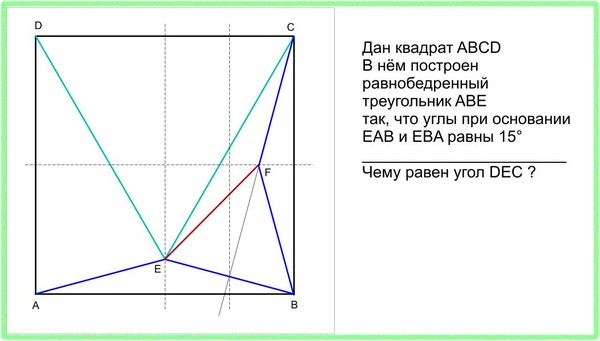
... я использую портабельную Xara Xtreme Pro 5.1.0.9131 Rus Portable
Вот предлагаю её скачать отсюда в виде двух частей архива (для распаковки надо полностью скачать оба файла в одну и ту же папку и щёлкнуть дважды по первому):
Xara Xtreme Pro 5.1.0.9131 Rus Portable.part1.rar
http://iakim.rusfolder.net/36536565 (49 Mb)
Xara Xtreme Pro 5.1.0.9131 Rus Portable.part2.rar
http://iakim.rusfolder.net/36536566 (12 Mb)
Данный пост довольно старый (2008 год) — собираюсь его скоро обновить, добавив подробности по работе с инструментами. Кстати, кое-какие инструменты описаны уже в нескольких статьях, например, здесь:
http://my.mail.ru/community...
и здесь:
http://my.mail.ru/community...
и я вдруг обнаружил, что он почему-то удалён администрацией проекта «как спам» — предполагаю, что из-за ссылок на скачивание, которые в оригинале были в теле поста
(поэтому я теперь вынес их в комментарий)
Другая важная мысль связана с прогрессом — уже есть более новые версии данной программы, в том числе полностью русифицированные и портабельные притом (т.е. не требующие установки — просто распаковал архив и работай).
Сам я пользуюсь в основном версией Xara Designer Pro 7 (у программы немного изменилось название и прибавилось функционала. Только для этой версии я не нашёл пока портабельного варианта.
Поэтому, когда требуется быстро что-то слепить, например, чертёжик для решения задачки, типа вот такого:
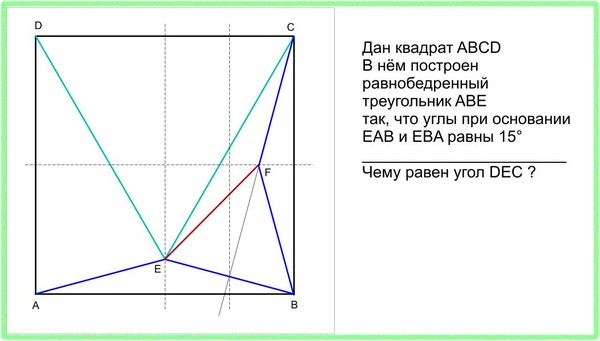
... я использую портабельную Xara Xtreme Pro 5.1.0.9131 Rus Portable
Вот предлагаю её скачать отсюда в виде двух частей архива (для распаковки надо полностью скачать оба файла в одну и ту же папку и щёлкнуть дважды по первому):
Xara Xtreme Pro 5.1.0.9131 Rus Portable.part1.rar
http://iakim.rusfolder.net/36536565 (49 Mb)
Xara Xtreme Pro 5.1.0.9131 Rus Portable.part2.rar
http://iakim.rusfolder.net/36536566 (12 Mb)
Комментарии запрещены

Трудности освоения данной программы не могут окупиться результатами, на которые смеете надеяться